台式电脑无路由器如何连接wifi?需要哪些设备?
76
2024-07-30
在使用台式电脑的过程中,有时会遇到电脑无法识别U盘的问题,这给我们的数据传输和存储带来了困扰。本文将为大家介绍一些常见的解决方法,帮助大家轻松应对台式电脑无法读取U盘的情况。

1.确认U盘和USB接口是否正常连接

在台式电脑无法识别U盘时,首先要检查U盘和USB接口是否正常连接,确保插入的接口没有松动或损坏。
2.清理U盘及USB接口的灰尘
使用过程中,U盘和USB接口可能会积累一些灰尘,这会导致接触不良。可以使用棉签等工具轻轻清理U盘和USB接口,确保没有灰尘或污垢。
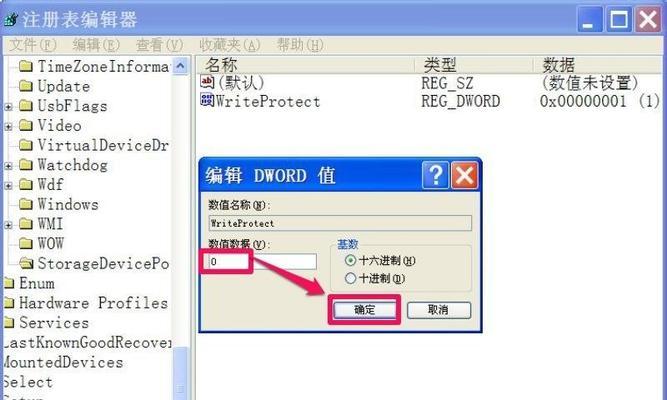
3.检查U盘是否损坏
可以将U盘插入其他电脑或设备,确认是否能够正常识别。如果其他设备也无法读取U盘,那么可能是U盘本身损坏了。
4.检查USB驱动程序是否正常
可以在设备管理器中检查USB控制器和驱动程序是否正常工作。如果有异常情况,可以尝试更新或重新安装驱动程序。
5.解决USB接口供电不足的问题
如果U盘需要更高的电源供应,而USB接口提供的电流不足,可能会导致无法识别。可以尝试使用带有外部电源接口的USB集线器来解决这个问题。
6.尝试在BIOS中启用USB支持
有时台式电脑默认设置禁用了USB支持,导致无法识别U盘。可以尝试在BIOS设置中启用相关选项来解决这个问题。
7.使用磁盘管理工具修复U盘分区
如果U盘分区表出现问题,台式电脑也可能无法识别。可以使用磁盘管理工具修复分区表,重新建立分区。
8.尝试使用其他USB端口
有时候某个USB端口可能存在问题,无法正常识别U盘。可以尝试将U盘插入其他USB端口,看是否能够成功读取。
9.更新操作系统及驱动程序
可能是操作系统或驱动程序的问题导致无法识别U盘。可以尝试更新操作系统和相关驱动程序,以确保系统和硬件的兼容性。
10.检查安全软件的影响
有些安全软件可能会误将U盘识别为威胁而阻止读取。可以暂时禁用或调整安全软件的设置,再次尝试读取U盘。
11.利用命令行工具修复U盘
可以使用命令行工具如DiskPart来修复U盘。通过清除分区、重新分区和格式化等操作,尝试修复U盘无法识别的问题。
12.检查U盘是否加密
如果U盘启用了加密功能,台式电脑可能无法识别。需要输入正确的密码或使用相应的解密软件来解决这个问题。
13.尝试使用数据恢复软件
如果U盘出现了损坏或文件丢失的情况,可以尝试使用数据恢复软件来恢复数据。但请注意,这可能会导致部分数据不可恢复。
14.请教专业人员
如果经过上述方法仍无法解决问题,建议请教专业人员,寻求更高级的解决方案。
15.
在台式电脑无法识别U盘的情况下,我们可以通过检查连接、清理灰尘、修复分区等方法来解决问题。同时,也要注意更新驱动程序、调整安全软件设置等操作,以确保系统和硬件的兼容性。如果问题依然存在,可以考虑使用数据恢复软件或寻求专业人员的帮助。
版权声明:本文内容由互联网用户自发贡献,该文观点仅代表作者本人。本站仅提供信息存储空间服务,不拥有所有权,不承担相关法律责任。如发现本站有涉嫌抄袭侵权/违法违规的内容, 请发送邮件至 3561739510@qq.com 举报,一经查实,本站将立刻删除。